win10 internet属性在哪里 win10 如何打开 internet 选项属性弹窗窗口设置
win10 internet属性在哪里,在Win10系统中,许多用户都会遇到需要更改Internet设置的情况。但是一旦打开网络和Internet设置界面,很多用户却不知道该如何进一步去修改Internet选项中的属性。此时了解Win10系统中Internet属性在哪里以及如何打开Internet选项属性弹窗窗口设置将会十分有帮助。接下来我们就来简单介绍一下这个问题的解决方法。
win10 如何打开 internet 选项属性弹窗窗口设置
具体方法:
1.打开我们的电脑,然后进入到系统桌面,在桌面上选中此电脑图标,然后点击鼠标右键。
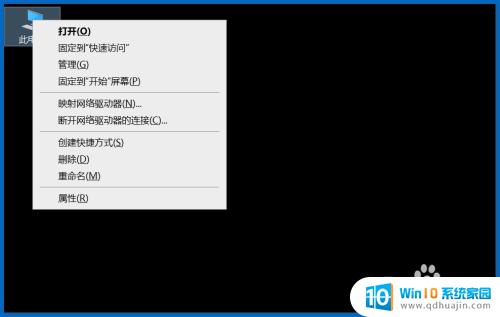
2.在弹出的右键菜单中选择“属性”菜单,点击后会弹出“系统”的控制面板信息弹窗。
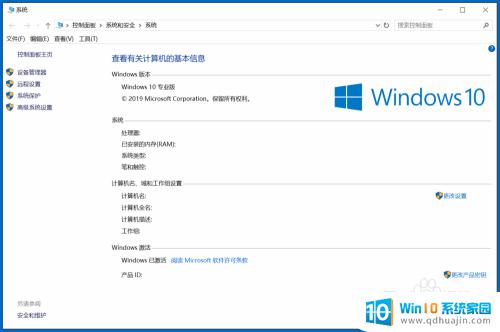
3.接着,我们直接在“系统”弹窗顶部的地址栏中,点击“控制面板”选项菜单。
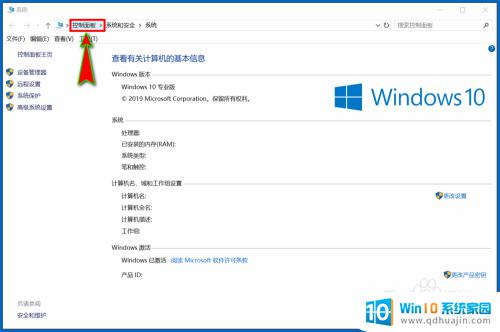
4.点击后就会打开控制面板,然后在里面直接选择并点击“网络和Internet”选项。打开其设置选项。
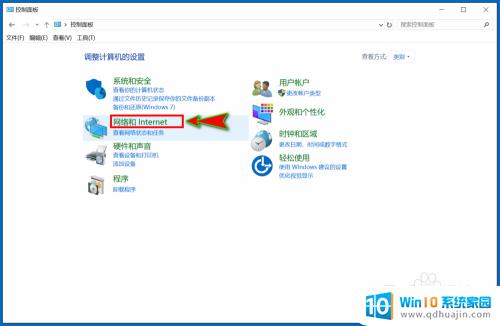
5.在打开的设置选项中,我们就可以看到“Internet选项”菜单了。我们直接点击该选项即可。
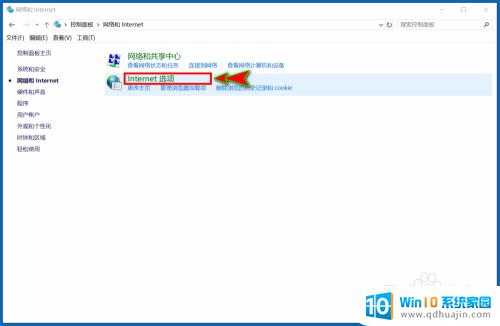
6.点击之后,我们就可以打开“Internet属性”弹窗了。在这里面我们就可以进行相关的设置了。
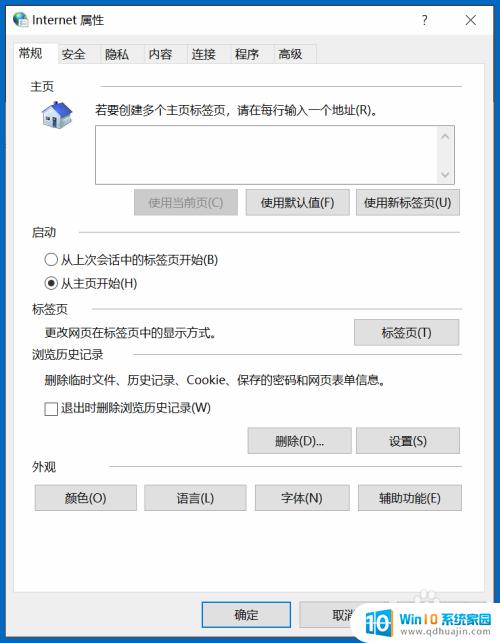
通过打开Win10的Internet选项属性窗口,我们可以对网络设置进行一些重要的调整和配置。无论是调整安全性还是清除浏览数据,这个选项都是非常实用的。想要打开这个窗口,只需要在浏览器设置或控制面板中找到即可,操作简便方便。
win10 internet属性在哪里 win10 如何打开 internet 选项属性弹窗窗口设置相关教程
热门推荐
win10系统教程推荐
- 1 怎么把锁屏壁纸换成自己的照片 win10锁屏壁纸自定义设置步骤
- 2 win10wife连接不显示 笔记本电脑wifi信号不稳定
- 3 电脑怎么定时锁屏 win10自动锁屏在哪里设置
- 4 怎么把桌面文件夹存到d盘 Win10系统如何将桌面文件保存到D盘
- 5 电脑休屏怎么设置才能设置不休眠 win10怎么取消电脑休眠设置
- 6 怎么调出独立显卡 Win10独立显卡和集成显卡如何自动切换
- 7 win10如何关闭软件自启动 win10如何取消自启动程序
- 8 戴尔笔记本连蓝牙耳机怎么连 win10电脑蓝牙耳机连接教程
- 9 windows10关闭触摸板 win10系统如何关闭笔记本触摸板
- 10 如何查看笔记本电脑运行内存 Win10怎么样检查笔记本电脑内存的容量
win10系统推荐
- 1 萝卜家园ghost win10 64位家庭版镜像下载v2023.04
- 2 技术员联盟ghost win10 32位旗舰安装版下载v2023.04
- 3 深度技术ghost win10 64位官方免激活版下载v2023.04
- 4 番茄花园ghost win10 32位稳定安全版本下载v2023.04
- 5 戴尔笔记本ghost win10 64位原版精简版下载v2023.04
- 6 深度极速ghost win10 64位永久激活正式版下载v2023.04
- 7 惠普笔记本ghost win10 64位稳定家庭版下载v2023.04
- 8 电脑公司ghost win10 32位稳定原版下载v2023.04
- 9 番茄花园ghost win10 64位官方正式版下载v2023.04
- 10 风林火山ghost win10 64位免费专业版下载v2023.04